グループへのメールの送信
学習の目的
この単元を完了すると、次のことができるようになります。
- キャンペーンメンバーにメールを送信する。
- リストビューからメールを送信する。
- 一括メールに関する法律の影響を要約する。
少人数の取引先責任者グループへのメールの送信
1 人の取引先責任者のみにメールを送信するのは、大口支援の活動資金集め、助成金担当者とのやり取りや、連絡先が 1 ~ 2 人だけの状況に適した方法ですが、グループに送信する必要がある場合はどうでしょうか。
あなたは理事会全体やボランティア資金調達委員会、または水曜日の夜に行われる職業技能クラスに出席するプログラム参加者全員にメッセージを送信しなければならないときがあります。このような場合は、Salesforce キャンペーンとリストビューを使用して、取引先責任者レコードまたはリードレコードの少人数グループにメッセージを送信できます。
少人数グループを具体的に説明すると、Salesforce を介して送信されるグループメールには、1 日あたり 5,000 通という制限があります。詳細は、Salesforce ヘルプの「一般的なメールの制限」を参照してください。(前の単元で説明した [Activity (活動)] パネルから送信する個別メールの数には制限がありません。)
大量のメールを送信するためのオプションがありますが、これについては次の単元で学習します。まず、キャンペーンとリストビューを使用してグループに送信する方法を確認しましょう
キャンペーンメンバーへのメールの送信
キャンペーンとは、サポーターに寄付、ボランティア活動、あなたの理念を支持する集会への参加を依頼するなど、特定の目標に向けて人々の行動を促す計画的な一連のコミュニケーションです。
Salesforce では、こうした取り組みをキャンペーンオブジェクトで追跡して管理します。キャンペーンレコードではキャンペーンメンバーレコードが収集されます。これによって、取引先責任者やリードがキャンペーンに関連付けられます。キャンペーンについてご存知ない方は、「キャンペーンの基本」モジュールを受講してください。
キャンペーンを使用して、キャンペーンメンバーにメールを送信し、そのレスポンスを追跡することができます。早速やってみましょう。
-
[キャンペーン] に移動します。
- リストビューからキャンペーンを選択します。
-
[関連] タブに移動します (レコードのデフォルトビューでない場合)。
- [Campaign Members (キャンペーンメンバー)] リストで、[Show More (さらに表示)] (
 ) をクリックし、[Send List Email (リストメールの送信)] を選択します。
) をクリックし、[Send List Email (リストメールの送信)] を選択します。![[リストメールの送信] アクション](https://res.cloudinary.com/hy4kyit2a/f_auto,fl_lossy,q_70/learn/modules/constituent-email-management-npsp/send-email-to-small-constituent-groups/images/ja-JP/9d259932a6ab6cee1831898fba00821c_kix.m0id73m2tk19.png)
- 件名を入力し、[コンテンツ] セクションでメッセージを作成します。前の単元で学習した同じ機能 (クイックテキスト、テンプレート、差し込み項目など) をすべて使用できます。

-
[確認] タブに移動してメッセージをプレビューし、差し込み項目が正しく入力されていることを確認します。
-
[送信] をクリックします (または、必要に応じて [後で送信] を選択できます)。
メッセージが送信されました! キャンペーンメンバーのメールアドレスが空白または間違っている場合、影響があるのはその個人のみです。その他の全員はメッセージを受信します。
キャンペーンメールの履歴は、個別メールと同様に取引先責任者レコードの [Activity (活動)] パネルに含まれますが、メールが開封されたかどうかをすぐに確認することはできません。その情報のレポートを設定する必要があります。手順は、この単元の後半で説明します。
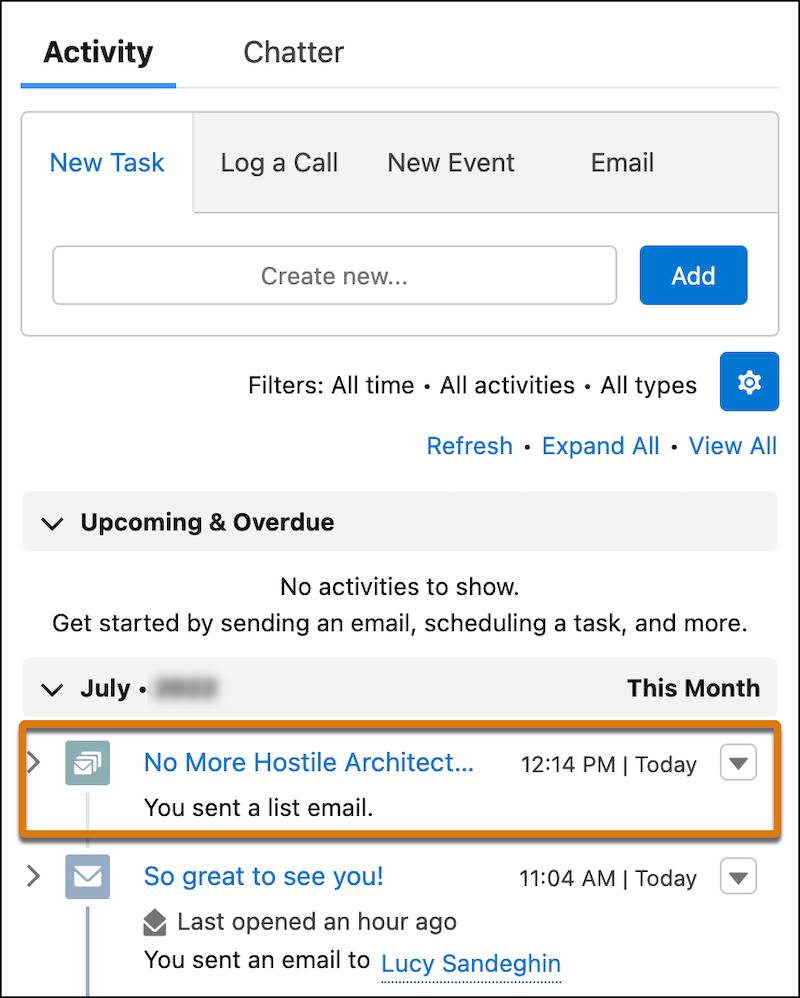
リストビューからのメールの送信
メールを送信する取引先責任者が同じキャンペーンに含まれていない場合、取引先責任者またはリードのリストビューからグループメールを送信することもできます。
手順は次のとおりです。
- [Contacts (取引先責任者)] または [Leads (リード)] タブに移動します。この例では、[Contacts (取引先責任者)] に移動します。
- リストビューを選択するか、必要に応じて作成します。(リストビューの作成についての詳細は、「リソース」セクションを参照してください。)
- 取引先責任者の横にあるチェックボックスを使用して選択します。
- リストビューのクイックアクションで [Send List Email (リストメールの送信)] をクリックします。[Show More (さらに表示)] (
 ) で表示される場合があります。このオプションを使用できな場合は、組織の Salesforce システム管理者に確認してください。
) で表示される場合があります。このオプションを使用できな場合は、組織の Salesforce システム管理者に確認してください。![リストビューで選択された取引先責任者と [Send List Email (リストメールの送信)] ボタン](https://res.cloudinary.com/hy4kyit2a/f_auto,fl_lossy,q_70/learn/modules/constituent-email-management-npsp/send-email-to-small-constituent-groups/images/ja-JP/56ebe692e7c98d33c6ae1a146987f27d_kix.9ogsuojhszaq.png)
- 件名を入力し、[コンテンツ] セクションでメッセージを作成します。前の単元で学習した同じ機能 (クイックテキスト、テンプレート、差し込み項目など) をすべて使用できます。
-
[Review (確認)] タブに移動してメッセージをプレビューし、差し込み項目が正しく入力されていることを確認します。
-
[Send (送信)] をクリックします (または、必要に応じて [Send Later (後で送信)] を選択できます)。
これらのメールも個々の取引先責任者またはリードの [活動] パネルで追跡されます。
グループメールの開封に関するレポート
前述したように、リストメールのメッセージの状況は活動タイムラインに含まれません。
リストメールの送信者のみが状況情報 (メッセージがバウンスしたかどうか、開封された日時) を取得できます。そのためにはレポートを作成して実行する必要があります。
早速やってみましょう。
-
[Reports (レポート)] に移動します。
-
[New Report (新規レポート)] をクリックします。
- [Category (カテゴリ)] で、[All (すべて)] をクリックします。
- 検索項目を使用して、[HTML Email Status (HTML メールの状況)] を見つけて選択します。

-
[Start Report (レポートを開始)] をクリックします。
- 必要に応じて、データを整理するための検索条件やグループを追加します。[Date Sent (送信日)] でグループ化することをお勧めします。
-
[Run (実行)] をクリックします。
- 後で使用できるようにレポートを保存しておくには、[Save (保存)] をクリックしてタイトルと説明を追加します。
このレポートには、メールを受信したグループの全受信者と開封率に関するデータ (最初に開封された日付、最終開封、開封回数) が表示されます。
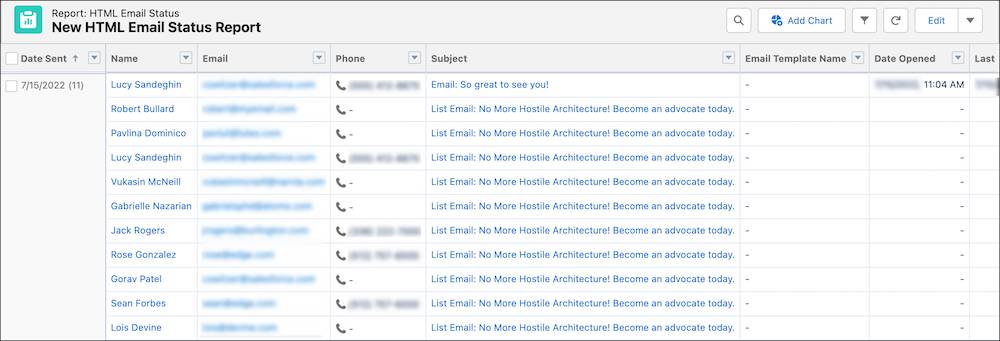
HTML の状況レポートを使用すると役に立つことがいくつかあります。まず、グループ内の全員がメールを受信したことを確認できます。開封していないメンバーがいれば、その個人を非公開でフォローアップすることができます。
さらに、このレポートを送信のトラブルシューティングに使用できます。リストに表示されないメンバーがいる場合、その人のメールアドレスが間違っていてメッセージがバウンスしたか、メールを送信除外した可能性があります。
メール送信除外の管理
メール送信除外に関して言えば、関係者が団体からの営業メールやプロモーションメールの受信を希望しない場合、この情報を取引先責任者またはリードレコードで追跡できます。
状況と組織に適用される法律によっては、イベントへの招待、支援依頼、およびニュースレターはすべて、非営利団体から送信されたものであっても法律上は営業メールとみなされる可能性があります。
メールの送信除外を行うには、その受信者の取引先責任者またはリードレコードを見つけて [メール送信除外] 項目を選択します。
![[メール送信除外] 項目](https://res.cloudinary.com/hy4kyit2a/f_auto,fl_lossy,q_70/learn/modules/constituent-email-management-npsp/send-email-to-small-constituent-groups/images/ja-JP/c5ce8d97e817c3c96cbc811922d9027b_kix.uc18msfaxjsd.png)
次に何が起こるかは、個別メールを送信するか、グループメールを送信するかによって異なります。
送信除外した人に個別メールを送信しようとすると、警告メッセージが表示され、団体がこの個人に営業メールを送信しないことに同意していることが通知されます。ユーザーは続行できますが、メッセージが営業メールでないことに同意するよう求められます。
メールを送信除外した人を少人数グループメッセージに含めると、その人はメールを受信せず、送信者はその人が含まれなかったことについて警告されません。その人の送信除外状況はグループ内のほかの受信者のメッセージ配信に影響しません。
皆さんの地域のプライバシーやマーケティングに関する法律について理解するために弁護士に相談してください。皆さんの状況に照らし合わせて営業メールと営業以外のメールが法律でどのように分類されるのかを説明してもらうこともできます。Salesforce は法的な助言をお客様に提供することはできず、このセクションは法的助言を意図するものではありません。
個別メールと少人数グループメールの送信についての基本を理解できたところで、さらに効率的に送信を行うのに役立つツールを紹介します。これは最後の単元で詳しく説明します。
リソース
- Salesforce ヘルプ: 一般的なメールの制限
- Salesforce ヘルプ: Lightning Experience のリストビューの作成またはコピー
- Salesforce ヘルプ: Lightning Experience でのリストメールの送信
- Trailhead: キャンペーンの基本
- Salesforce ヘルプ: キャンペーンの概要と機能
- Salesforce ヘルプ: 営業メールと営業以外のメールの違い
- Salesforce ヘルプ: 顧客のデータプライバシー設定の保存